Semua owner telah diberikan akses untuk Pengurusan Gaji.
Manakala semua staf boleh akses kepada penyata gaji bulanan masing-masing jika ia telah dikeluarkan. Jika staf tidak boleh akses ke sistem, owner (atau yang mempunyai akses) boleh cetak penyata gaji.
Akses kepada Pengurusan Gaji
Owner/admin boleh memberi akses kepada staf lain (contohnya pengurus) untuk menguruskan gaji jika perlu. Caranya seperti berikut:
- Klik Menu Tetapan > Staf > Kemaskini
- Tick bahagian Pengurusan Gaji
- Tekan butang Hantar

PENTING: Akses “Pengurusan Gaji” boleh akses kepada semua gaji staf. Untuk staf biasa akses ke gaji sendiri, tiada akses spesifik perlu diberikan.
Berikut ialah cara untuk keluarkan slip gaji. Terdapat 3 langkah semuanya. Langkah 1 dan 2 perlu dilakukan biasanya sekali sahaja. Tetapi langkah 3 perlu dilakukan setiap bulan.
Langkah 1: Set kategori Gaji
Digunakan untuk set pecahan gaji staf. Sebagai contoh, KWSP pekerja adalah di bawah jenis Potongan dan sebagainya.
Untuk akses pergi ke menu Tetapan > Kategori Gaji

Jika tiada senarai lagi, boleh klik pautan di bahagian kotak berwarna biru yang bertulis “Klik untuk mulakan dengan senarai standard dari sistem”.
Sistem akan keluarkan senarai standard yang biasanya digunakan oleh kebanyakan organisasi.
Dari situ, lebih banyak pendapatan seperti elaun lebih masa, elaun memasak, potongan cuti tanpa gaji dan sebagainya boleh ditambah dengan klik butang pada ‘Tambah Rekod‘
Masukkan Nama Kategori Gaji dan Jenis.
Pastikan pilih jenis kategori cuti yang betul sama ada Pendapatan/Potongan/Caruman Pekerja/Caruman Majikan.

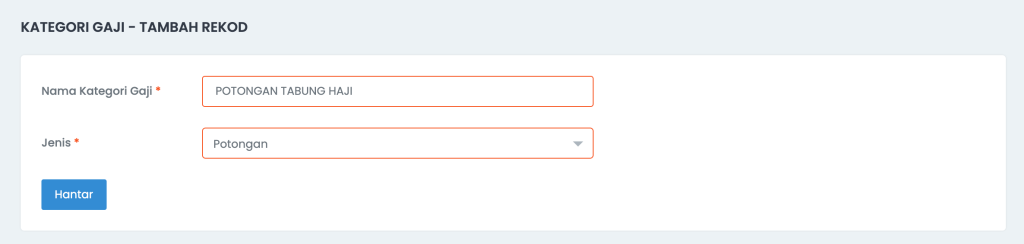
Langkah 2: Tetapan Gaji
Klik menu Tetapan > Gaji.
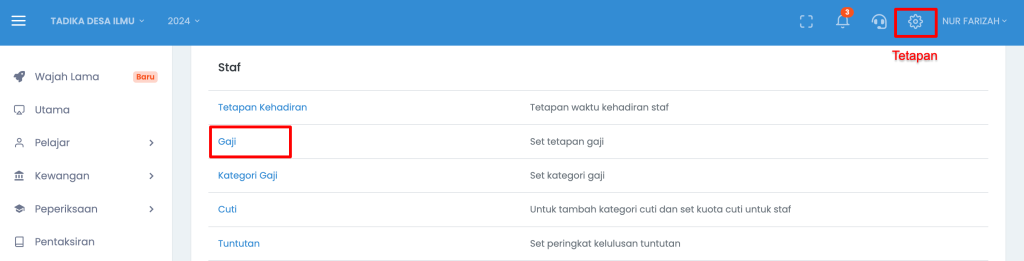
Di sini boleh ubah tetapan
- Peratus (%) KWSP, PERKESO dan SIP
- Pendapatan yang ingin dikecualikan dari pengiraan KWSP, PERKESO dan SIP.
- Maklumat yang ingin dikeluarkan dalam slip gaji
Langkah 3: Masukkan maklumat asas berkaitan gaji staf
- Klik menu Staf > Staf > Pada staf berkenaan, klik button kemaskini
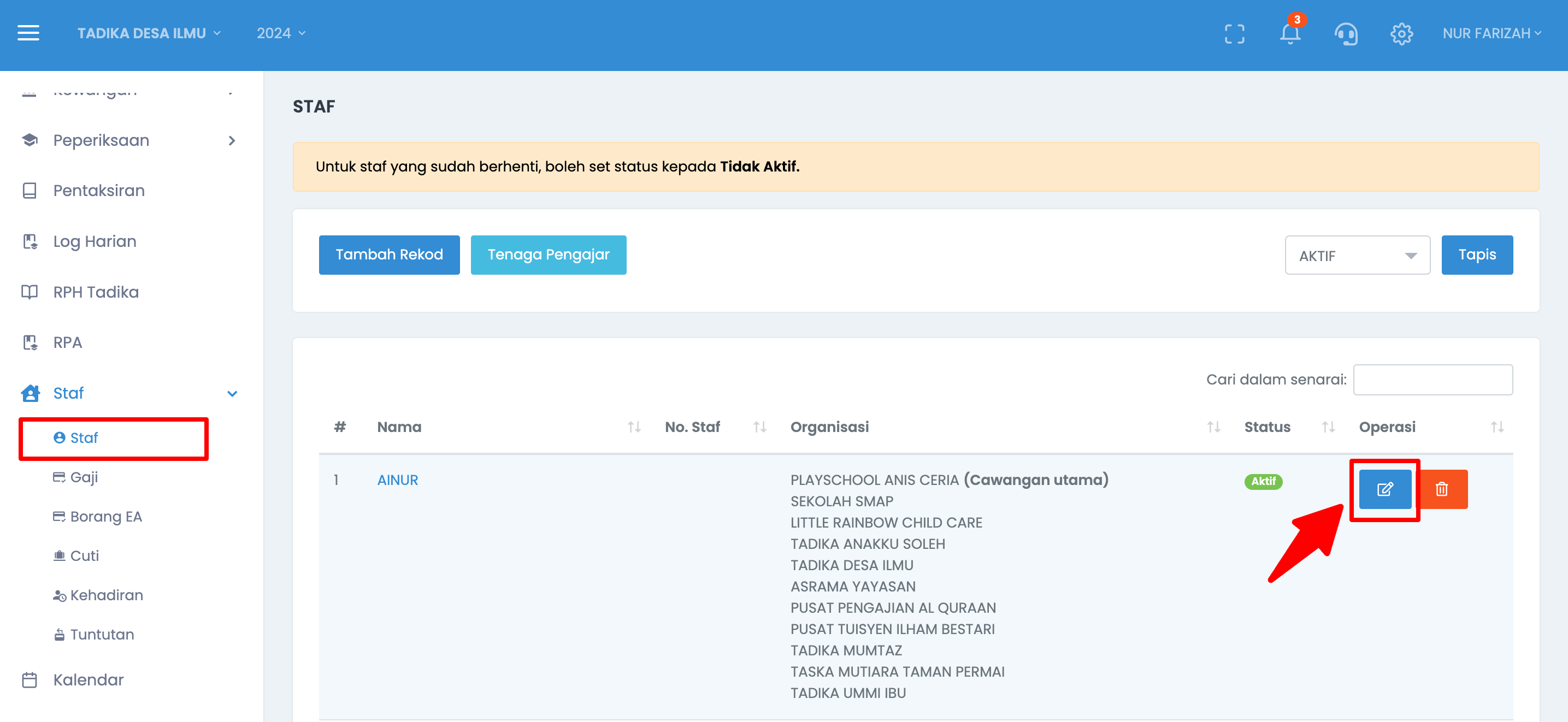
- Masukkan maklumat yang diperlukan
- Apabila hendak membuat penyata gaji bulanan (dalam langkah ke-3), maklumat dari sini akan dikeluarkan dan boleh diubah jika perlu.
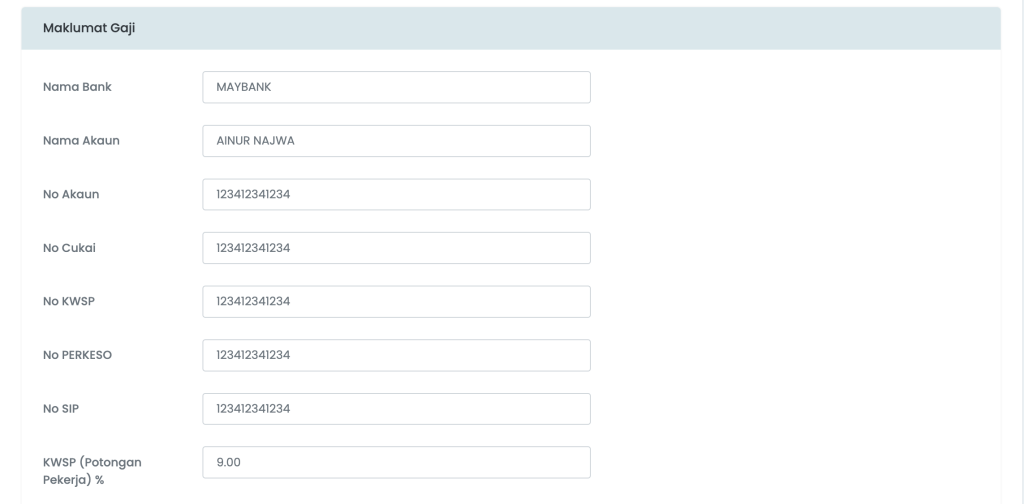
Langkah 4: Buat penyata gaji bulanan staf
- Klik menu Staf > Gaji
- Pilih bulan yang dikehendaki
- Klik Tambah Rekod bagi staf berkaitan
Selepas butang Tambah Rekod ditekan, semua maklumat asas staf akan dikeluarkan. Jumlah boleh diubah jika perlu dan akhir sekali tekan Hantar untuk keluarkan penyata gaji.
Selepas maklumat pendapatan diisi, boleh tekan butang Kira KWSP/PERKESO/SIP untuk arahkan sistem buat pengiraan pembayaran tersebut secara automatik.
Boleh buat semakan dan perubahan lain jika perlu sebelum tekan butang Hantar untuk simpan data.
Selepas penyata gaji telah dikeluarkan, dua butang lain akan dipaparkan dalam senarai iaitu Papar, Kemaskini dan Padam.
Jika slip gaji dipadam, ia akan cuma memberi kesan kepada bulan yang berkenaan saja (yang dipilih pada masa tersebut). Bulan-bulan lain tidak berubah.
Di bawah ialah contoh slip gaji yang dipaparkan dan boleh dicetak.

*Contoh slip gaji yang dikeluarkan
Penyata gaji yang dikeluarkan boleh dilihat oleh staf yang terlibat menggunakan login masing-masing.
5. Publish Slip Gaji kepada Staf
Sebelum ini, staf akan lihat semua slip gaji sama ada gaji telah disemak atau belum disemak. Dengan adanya fungsi ini, ia akan memudahkan urusan pihak pengurusan gaji untuk menguruskan gaji staf.
Tetapan > Bahagian Staf, pilih Gaji
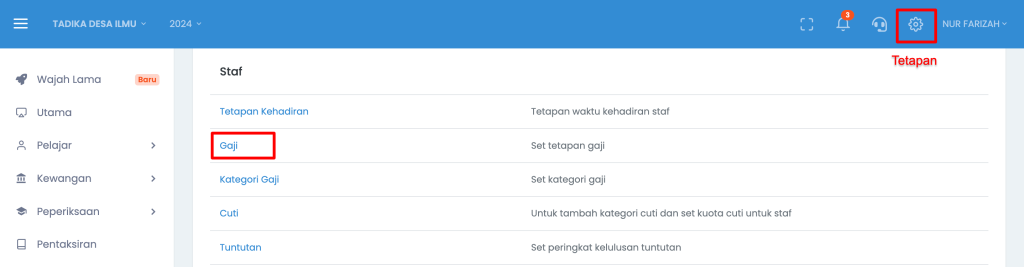
PENTING: Terdapat dua perkara yang perlu dilakukan:
Enable publish option.
- Klik menu Tetapan > bahagian Staf, pilih Gaji
- Dibahagian Enable Publish Option, boleh tick dibahagian tersebut (Jika tick, perlu publish dahulu slip gaji untuk benarkan staf lihat slip gaji tersebut)
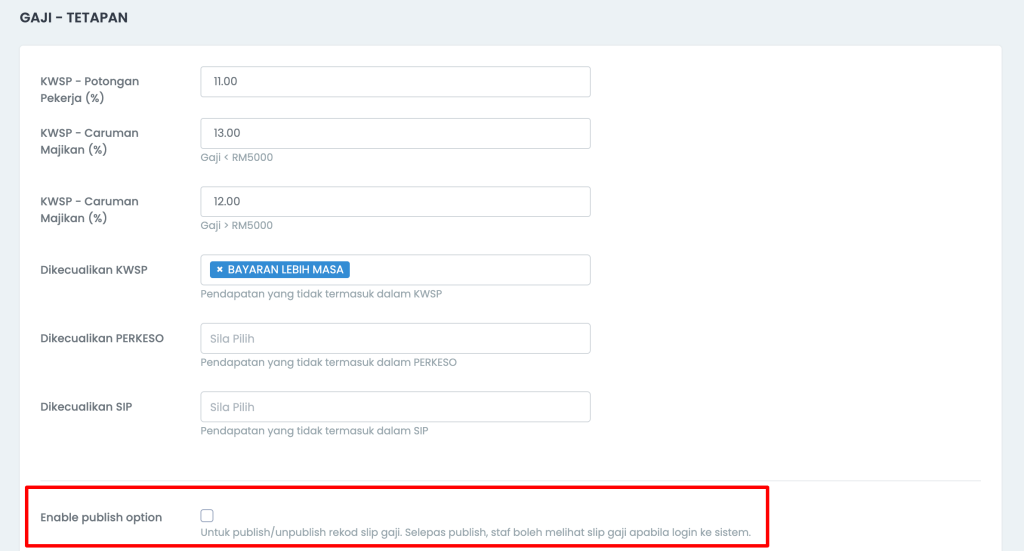
Set Operasi Pukal kepada Copy PayRoll
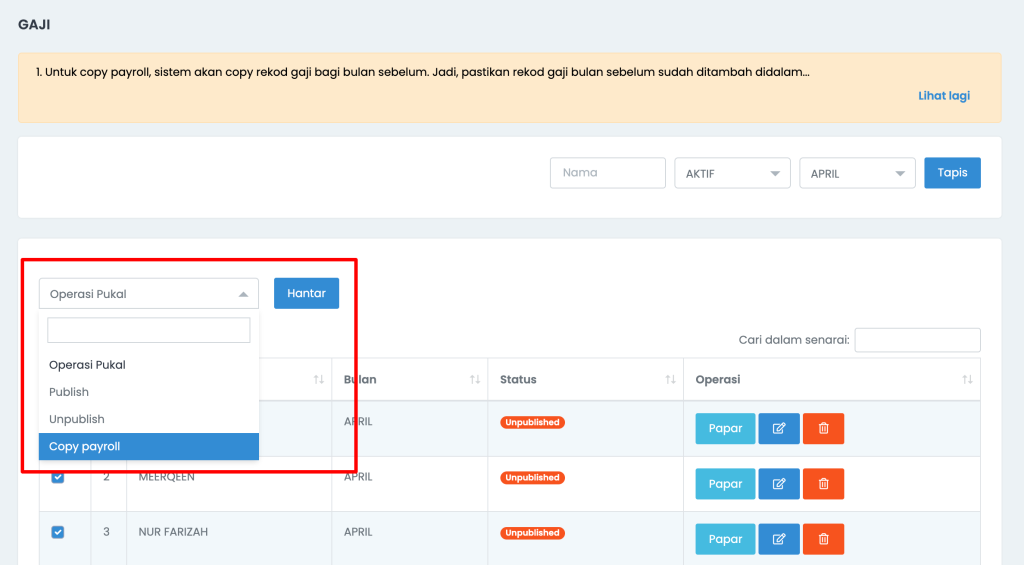
- Pergi ke menu Staf > Gaji
- Sebelum tambah rekod gaji staf, jika mahu copy jumlah gaji yang sama pada bulan sebelum.
- Boleh tick nama staf > Operasi Pukal > pilih Copy PayRoll > klik Hantar.
- Boleh klik Kemaskini untuk semak jumlah gaji staf.
Nota Penting!!
–> Untuk Copy Payroll, perlu ada rekod gaji bulan sebelumnya dahulu.
Contoh:
Jika mahu copy payroll untuk Mac, perlu ada rekod gaji pada bulan Februari dahulu.
Set Operasi Pukal kepada publish dan unpublish pada staf yang terlibat.
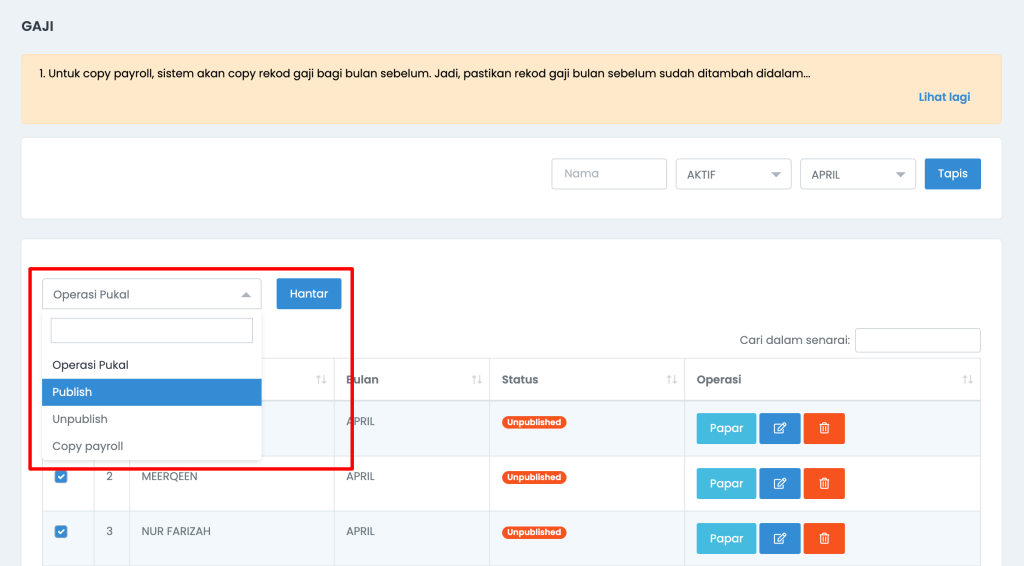
- Pergi ke menu Staf > Gaji
- Selepas tick Enable Publish Option, kesemua status gaji akan jadi unpublished.
- Boleh tambah rekod gaji staf.
- Boleh tick nama staf > Operasi Pukal > pilih Publish > klik Hantar untuk beri akses staf lihat gaji.
______________________________
TERBARU
1. Terdapat penambahan field untuk rekodkan tarikh slip gaji.
Kini, pengurus gaji boleh merekodkan tarikh slip gaji yang dikeluarkan dalam sistem.

2. Setkan notifikasi Mobile App ‘SMAP for Staff’ jika rekod slip gaji baru dikeluarkan
Staf akan terima notifikasi di SMAP for Staff sekiranya slip gaji direkodkan. Cara setkan:
1. Menu Tetapan ⚙️
2. Bahagian staf, pilih Gaji
3. Tick bahagian ‘Aktifkan notifikasi slip gaji’
4. Hantar
Contoh:
